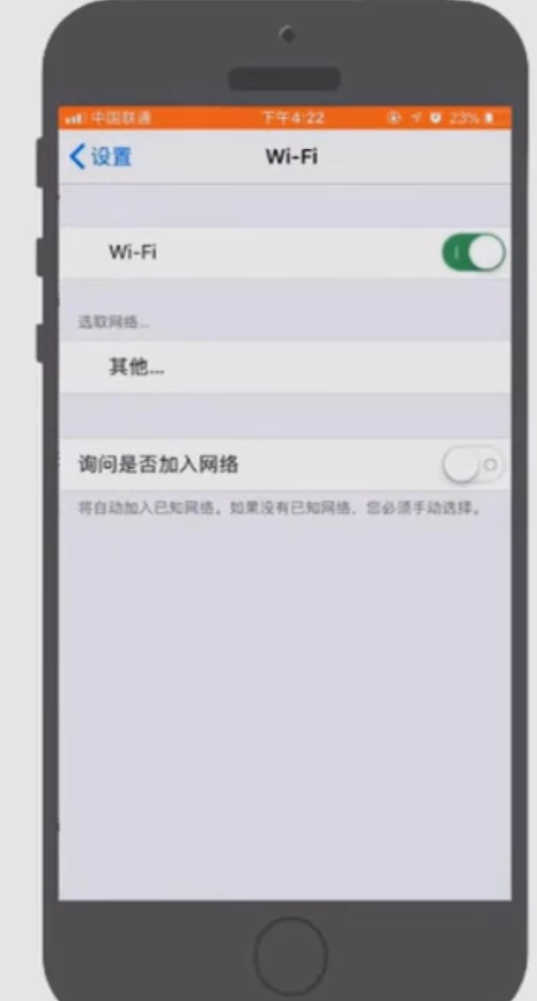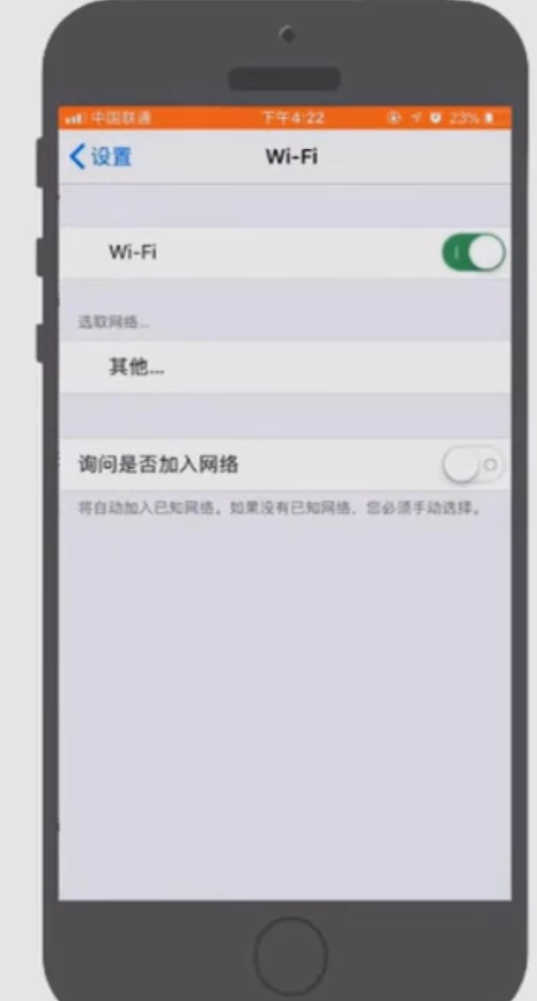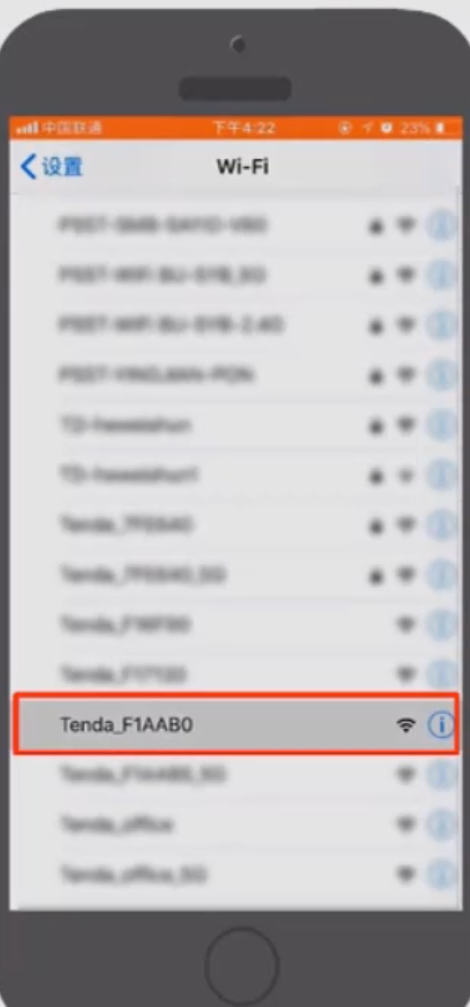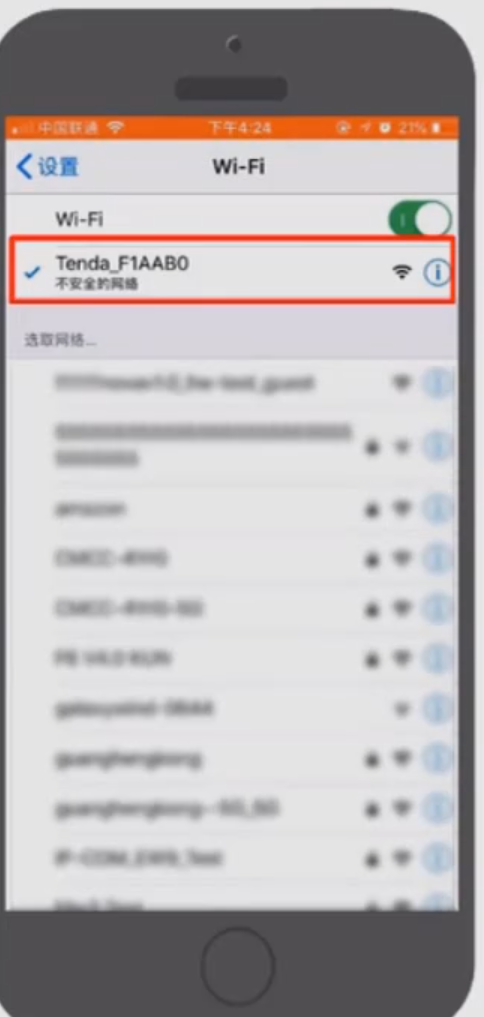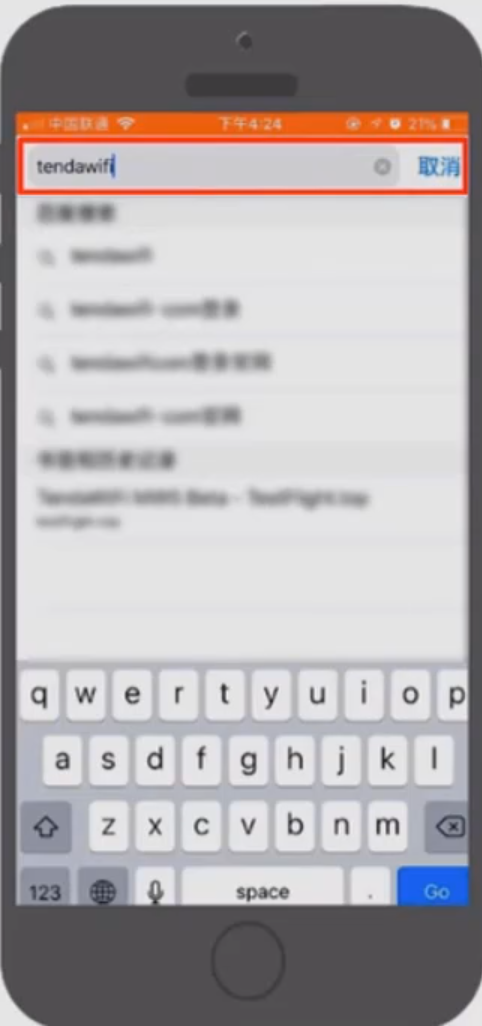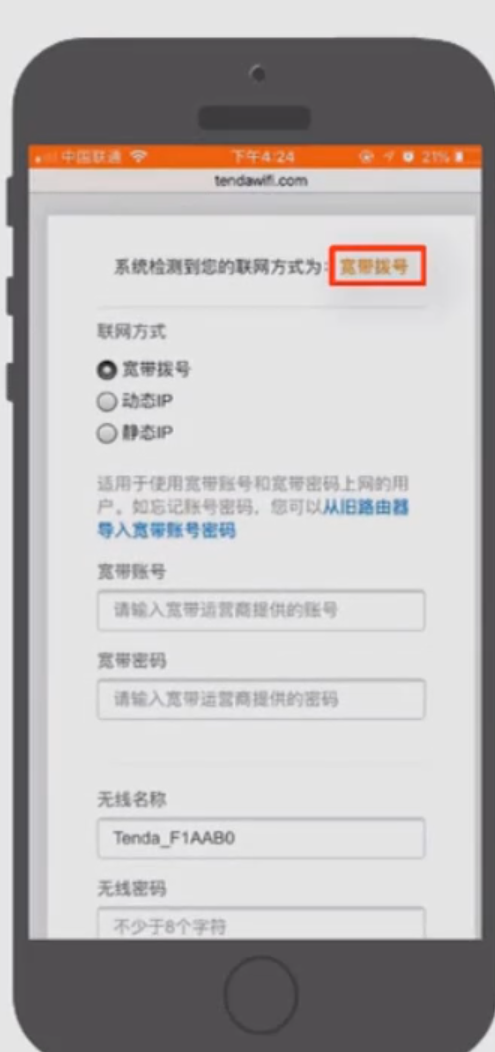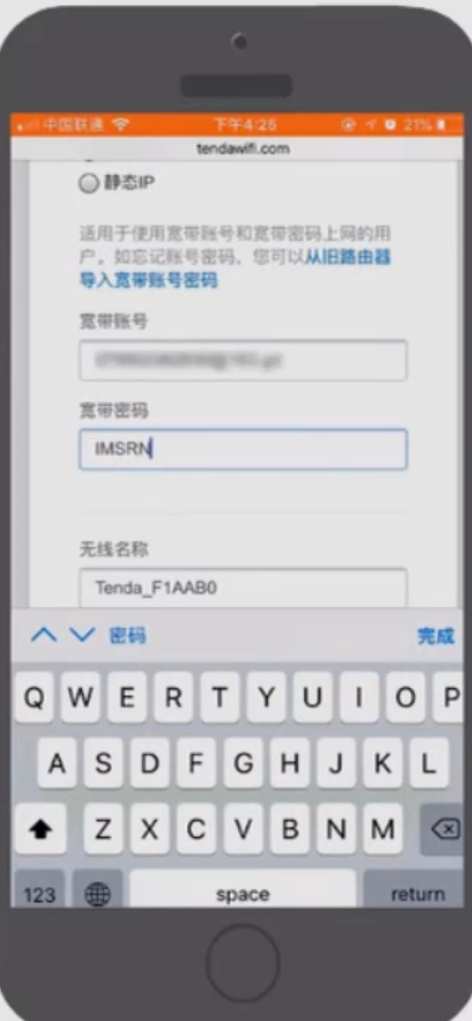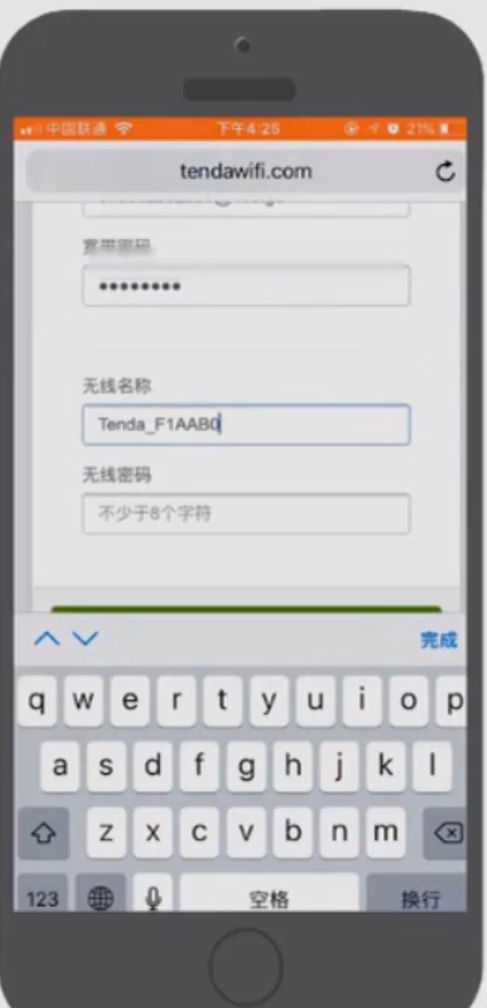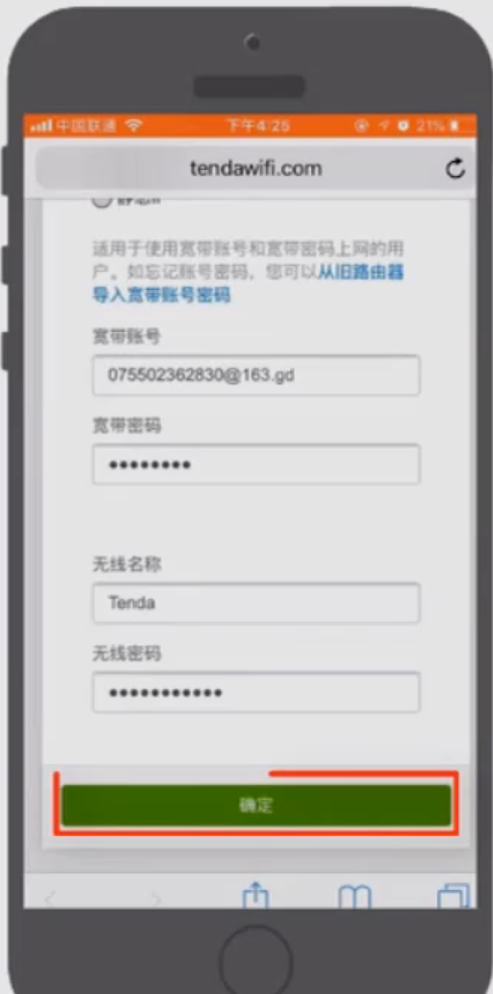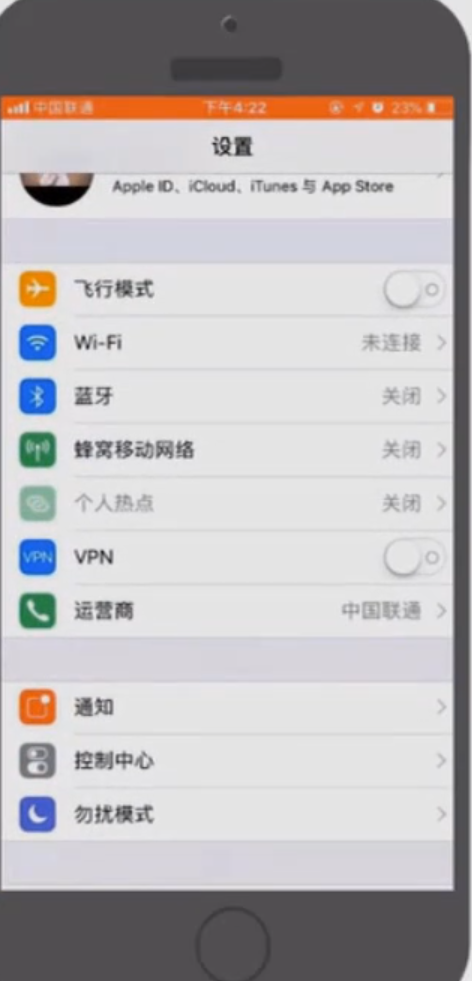Warning: Use of undefined constant title - assumed 'title' (this will throw an Error in a future version of PHP) in /data/www.zhuangjiba.com/web/e/data/tmp/tempnews8.php on line 170
tenda腾达路由器怎么设置
装机吧
Warning: Use of undefined constant newstime - assumed 'newstime' (this will throw an Error in a future version of PHP) in /data/www.zhuangjiba.com/web/e/data/tmp/tempnews8.php on line 171
2020年08月06日 13:06:37
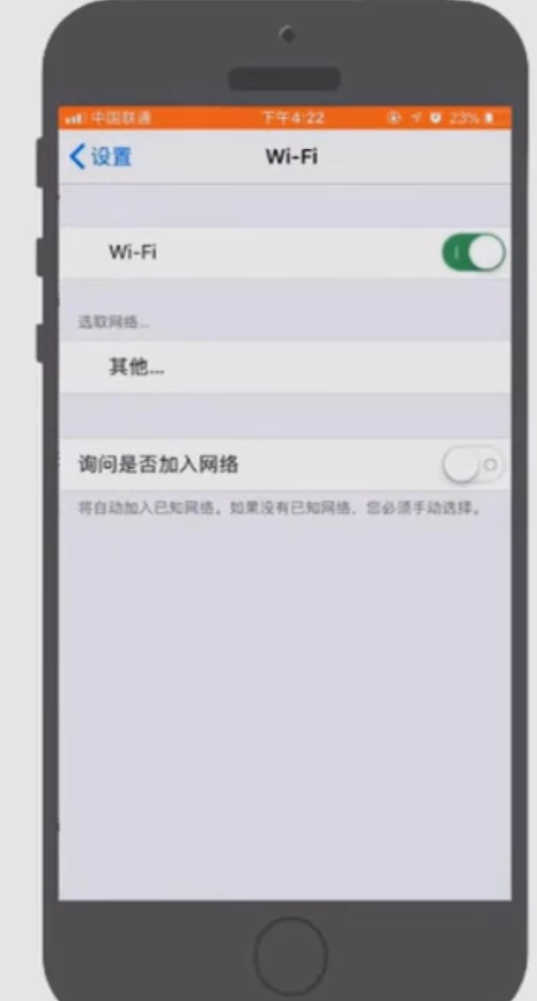
对于腾达路由器设置问题,大家都很感兴趣。说到腾达路由器,小编就十分熟悉。因为小编在上大学的时候,宿舍里用的就是腾达路由器,所以对于腾达路由器怎么设置的问题我也是熟记于心啦~那么今天小编就来跟你们聊聊怎么设置腾达路由器。
tenda腾达路由器怎么设置
1.打开WiFi功能,搜索并连接路由器的初始WiFi,默认WiFi名称,在路由器背面贴纸上可以看一下。
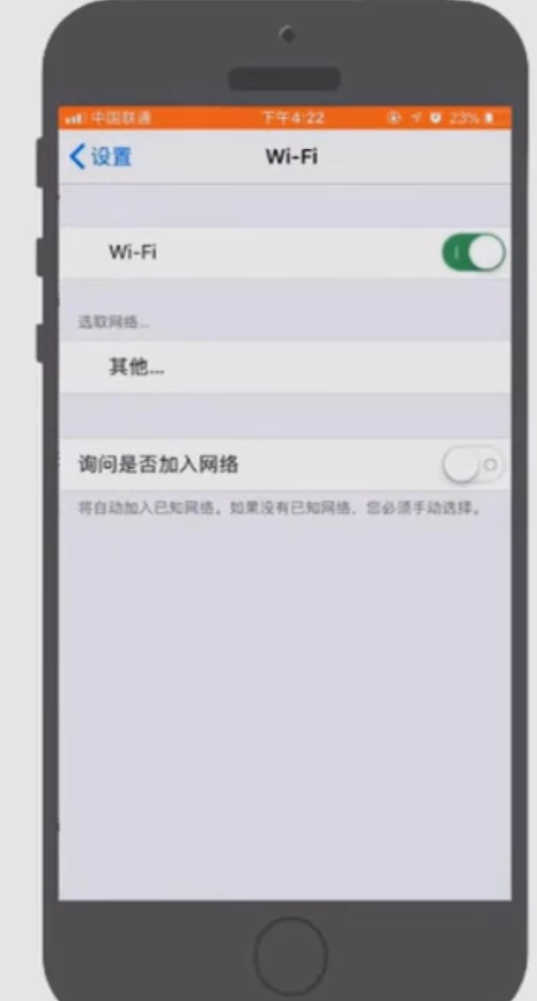
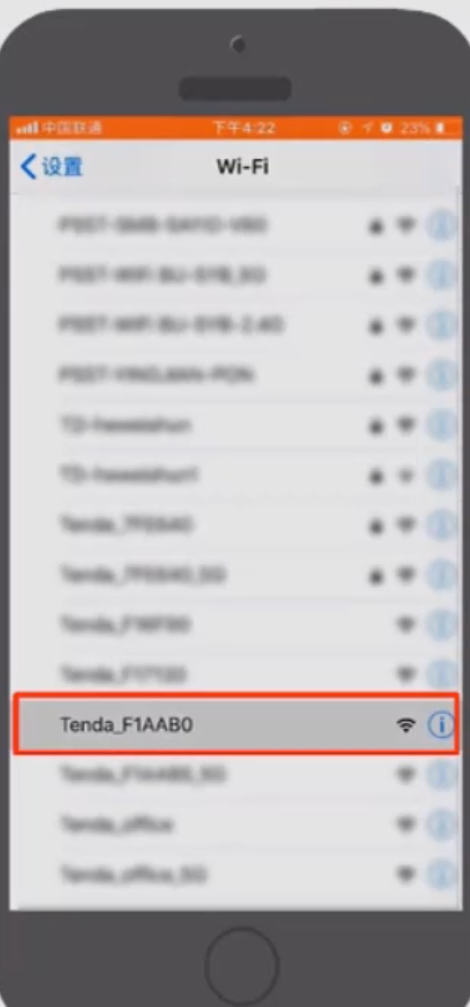
2.信号连接成功后,打开手机的浏览器。
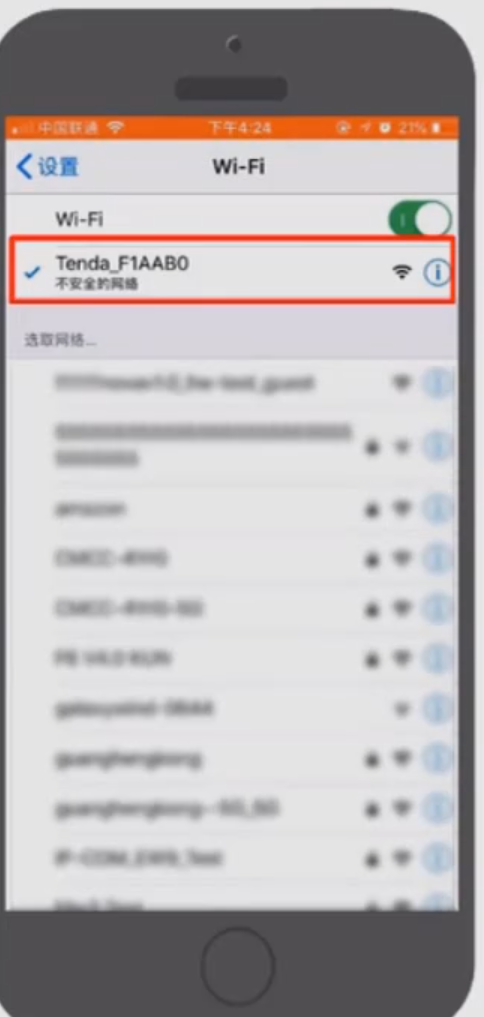
3.在地址栏输入tendawifi.com登录路由器。
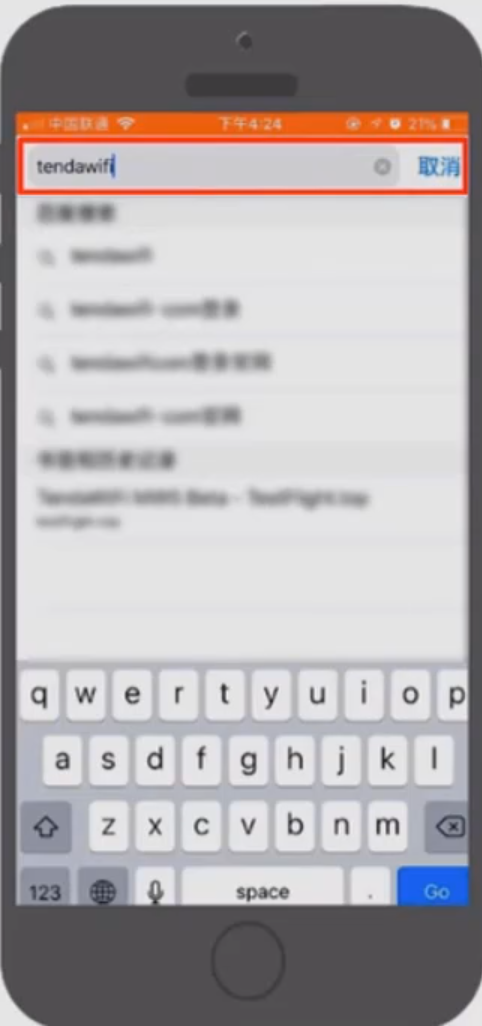
4.在登陆界面后,路由器会自动检测上网方式,如上网方式为“宽带拨号”。
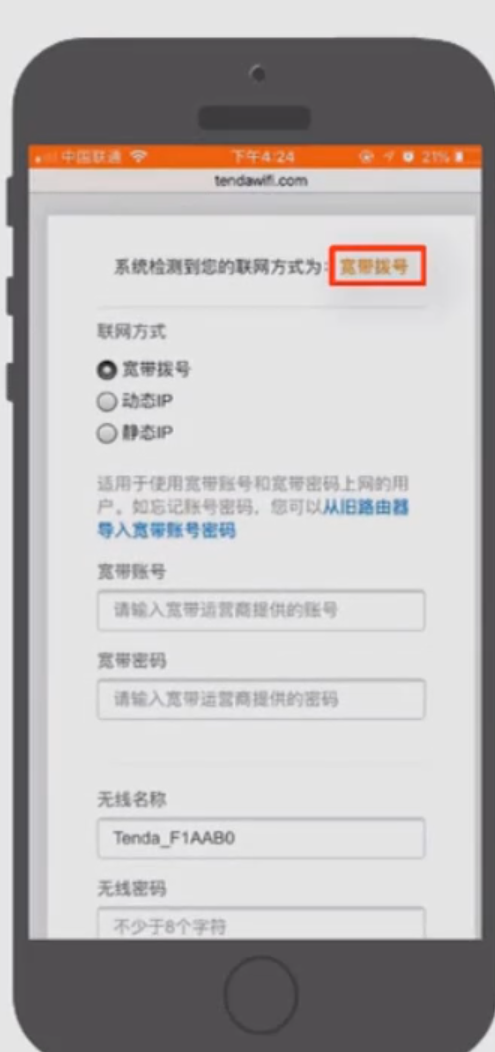
5.进去只需要输入宽带账号和密码。
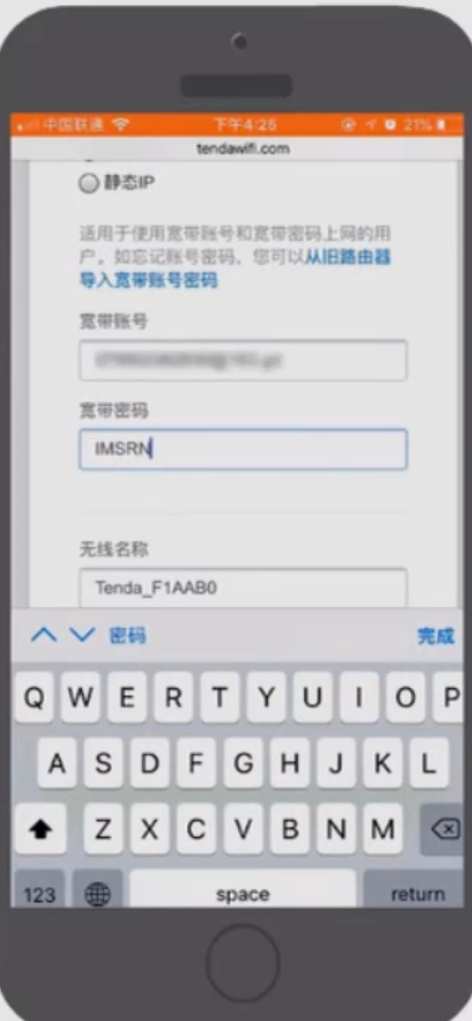
6.之后在设置无线名称和无线密码。
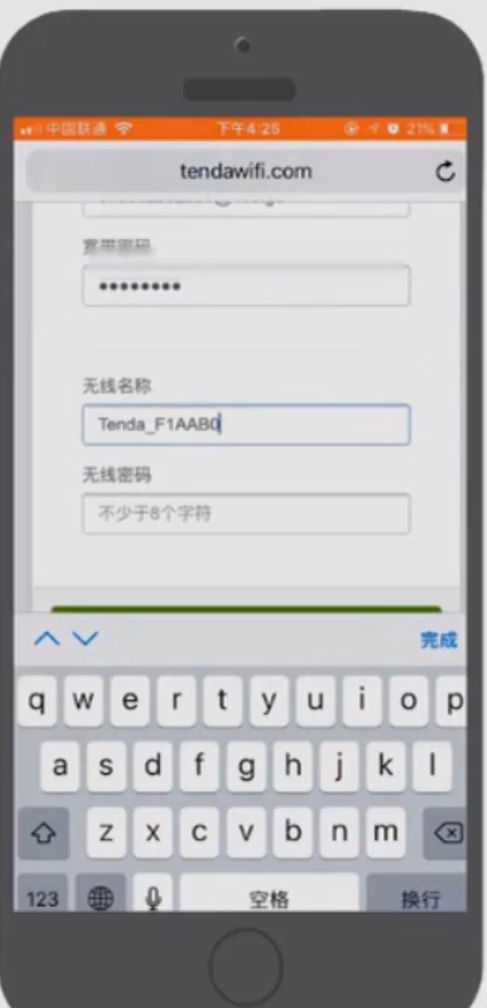
7.点击确定,即可完成上网配置。
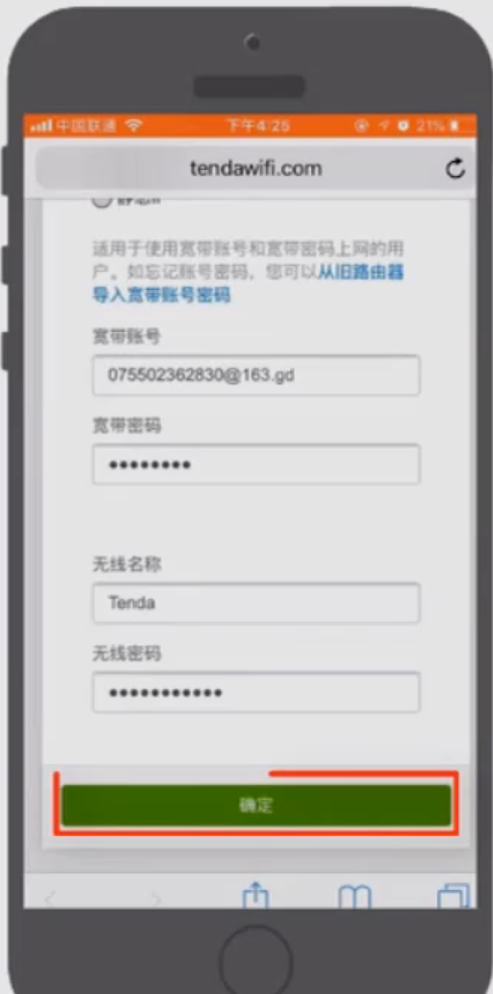
8.配置完成后,只需要,重新连接下WiFi信号即可上网。
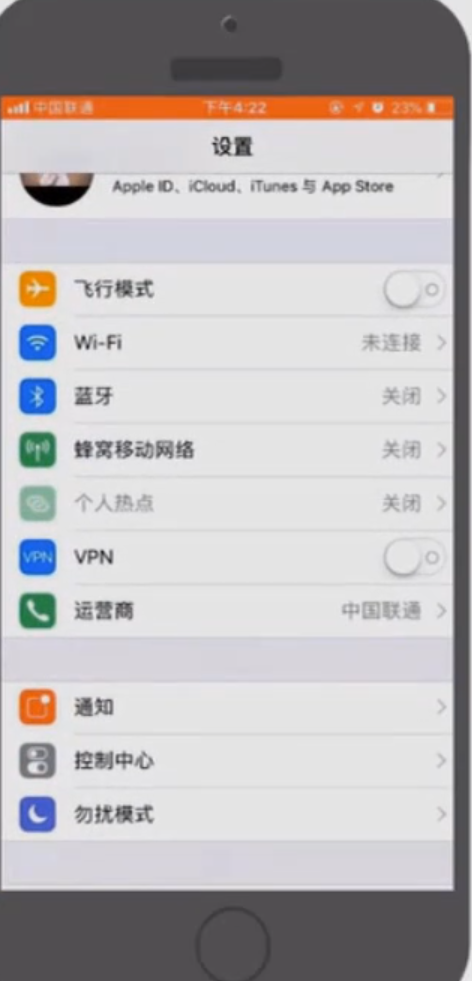
以上就是tenda腾达路由器怎么设置的技巧,有需要的用户学会了吗?